Comment annuler la suppression des fichiers de sauvegarde d'iPhone
Est-il possible d'annuler la suppression des fichiers de sauvegarde d'iPhone? La réponse est oui. Lisez ce guide pour apprendre à restaurer la sauvegarde de l'iPhone sous Windows ou Mac OS en 2 étapes
• Enregistré à: Sauvegarde iPhone • Solutions éprouvées
Il n'est pas difficile de restaurer les fichiers de sauvegarde d'iPhone si vous avez une sauvegarde iTunes ou une sauvegarde iCloud. Vous pouvez utiliser la méthode officielle d'Apple pour restaurer votre iPhone. Mais la solution d'Apple a de nombreux défauts. Vos données d'origine seront effacées et remplacés dans l'iPhone. Et il ne vous permet pas de prévisualiser et d'annuler de manière sélective la suppression des fichiers de sauvegarde iPhone car vous voudrez peut-être simplement annuler la suppression d'une partie des données de la sauvegarde de votre iPhone.
Afin de résoudre ces inconvénients, nous présentons ici un outil convivial pour restaurer les fichiers de sauvegarde iPhone en 2 méthodes.
Comment restaurer les fichiers de sauvegarde iPhone - à partir de la sauvegarde iTunes
Pour annuler la suppression de la sauvegarde de l'iPhone, vous pouvez utiliser Dr. Fone - récupération des données (iOS). Le logiciel peut aider à rechercher tous vos fichiers de sauvegarde iTunes et vous permettent de prévisualiser tous avant la récupération.

Dr. Fone - récupération des données (iOS)
Prévisualisez et supprimez sélectivement les fichiers de sauvegarde de l'iPhone en 3 étapes!
- Récupérer des contacts directement depuis iPhone, sauvegarde iTunes et sauvegarde iCloud.
-
Supporte iPhone X / 8 (Plus)/ iPhone 7(Plus)/ iPhone6s(Plus), iPhone SE et le dernier iOS 13 entièrement!

- Récupérer les données perdues en raison de la suppression, la perte de l'appareil, jailbreak, mise à jour iOS 13...etc.
- Prévisualisez et récupérez sélectivement toutes les données que vous voulez.
Remarque: pour rechercher et annuler la suppression de vos anciennes sauvegardes d'iPhone, vous pouvez télécharger n'importe quelle version du programme ci-dessus peu importe si vous utilisez iPhone X, iPhone 8, iPhone 7 ou iPhone 6S. Tous fonctionnent de la même façon.
Étape 1. Cherchez vos anciens fichiers de sauvegarde iPhone
Ici, nous prenons la version Windows comme exemple.
Lancez le programme dans votre ordinateur après l'installation. Cliquez ensuite sur "Récupérer à partir du fichier de sauvegarde iTunes" en haut de la fenêtre principale. Ensuite, toutes vos sauvegardes iPhone seront automatiquement recherchées et affichées comme suit. Si vous pouvez trouver l'ancienne sauvegarde de votre iPhone, félicitations! Choisissez-la et cliquez sur "Démarrer l'analyse" pour l'extraire pour un aperçu.

Étape 2. Prévisualiser et annuler la sauvegarde de l'iPhone
L'analyse ne vous prendra que quelques secondes. Après cela, vous pouvez prévisualiser tout le contenu, comme des photos, des vidéos, des messages, des contacts, des notes...etc. Marquez-les et cliquez sur "Récupérer vers l'Ordinateur" pour les enregistrer dans votre ordinateur. Maintenant, vous avez réussi à annuler la suppression de votre fichier de sauvegarde iPhone.

Comment annuler la suppression des fichiers de sauvegarde d'iPhone - à partir de la sauvegarde iCloud
Les étapes suivantes vous guide sur la façon d'annuler la suppression de fichier de sauvegarde d'iCloud dans l'iPhone.
Étape 1. Choisissez le mode de récupération
Exécutez Dr. Fone, choisissez le mode de récupération de "récupérer des fichiers de sauvegarde iCloud" dessus. Entrez ensuite votre compte iCloud et votre mot de passe pour vous connecter.

Étape 2. Télécharger le fichier de sauvegarde iCloud
Lorsque vous vous êtes connecté à iCloud avec succès, Dr. Fone peut trouver tous les fichiers de sauvegarde iCloud dans votre compte. Choisissez celui où vous voulez et cliquez sur le bouton "Télécharger".

Étape 3. Choisissez le type de fichier à analyser
Dans cette étape, vous pouvez choisir le type des fichiers que vous souhaitez analyser. Cliquez sur le bouton "Scan" pour commencer. Il vous faudra un certain temps. Il suffit d'attendre un moment.

Étape 4. Récupérer des données à partir du fichier de sauvegarde d'iCloud
Après que l'analyse soit terminée, choisissez le contenu et cliquez sur le bouton "Récupérer vers l'ordinateur" ou le bouton "Récupérer vers votre appareil" pour enregistrer le contenu dans votre ordinateur ou dans votre appareil en un seul clic.
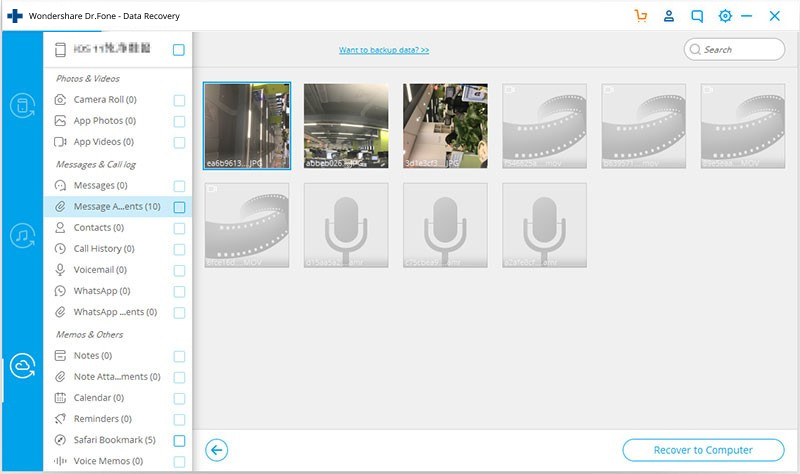
Sauvegarde & Restauration iPhone
- 1 Sauvegarde iPhone
- Accès aux fichiers de sauvegarde iOS9
- Supprimer les fichiers de sauvegarde iPhone
- Faire assez d'espace sur l'iPhone pour restaurer la sauvegarde
- Sauvegardez l'emplacement de l'iPhone
- Extracteurs de sauvegarde iPad
- Lisez les sauvegardes iPhone sur Mac
- Sauvegarde des données iPhone verrouillées
- Sauvegarder les contacts iPhone
- Extracteur de sauvegarde iPod Touch
- Accéder à la sauvegarde iPhone
- Sauvegarde des photos d'iPhone
- Logiciel de sauvegarde iPhone
- 2 Restaurer iPhone
- iPhone bloqué en mode restauration
- Solutions pour iPhone ne veut pas se restaurer
- Restaurer les données après l'arrêt de la mise à jour iOS
- Restaurer iPhone après évasion
- Récupérer iPhone après la restauration
- Restaurer iPhone en mode récupération
- Restaurer les photos supprimées d'iPhone










Blandine Moreau
Membre de l'équipe d'experts Dr.Fone, axé sur la résolution des problèmes d'utilisation du téléphone mobile.
0 Commentaire(s)